Una community coinvolta è il cuore di ogni presenza online, e cosa c’è di meglio dei commenti per favorire il coinvolgimento del pubblico? Tuttavia, ci sono momenti in cui potrebbe essere necessario evitarli. Se la sezione dei commenti viene sommersa dallo spam, potrebbe venirti voglia di chiudere i commenti prima che le cose diventino ancora più complicate.
Ma non è l’unica soluzione. Oggi, ti spiegheremo come fare per disabilitare i commenti su WordPress, ma parleremo anche delle situazioni in cui questa non è la soluzione migliore. Prenderemo in considerazione le soluzioni al problema dello spam, usando potenti strumenti come Akismet.
Andiamo subito al sodo.
Disabilitare i commenti per evitare lo spam? Piuttosto, installa Akismet
Prima di disabilitare i commenti del tutto, pensa a cos’è che ti infastidisce davvero.
È il flusso continuo di spam che rende la gestione insopportabile? O sono i troll che seminano zizzania su un sito dove l’atmosfera è altrimenti positiva? È normale sentirsi sopraffatti e pensare che disabilitare i commenti sia la soluzione più rapida. Ma c’è un metodo migliore.
Ecco che entra in scena Akismet, il tuo fedele alleato nella battaglia contro lo spam. Questo potente strumento è in grado di filtrare i contenuti spam e ti permette di continuare ad avere interazioni autentiche e di qualità con i tuoi visitatori.
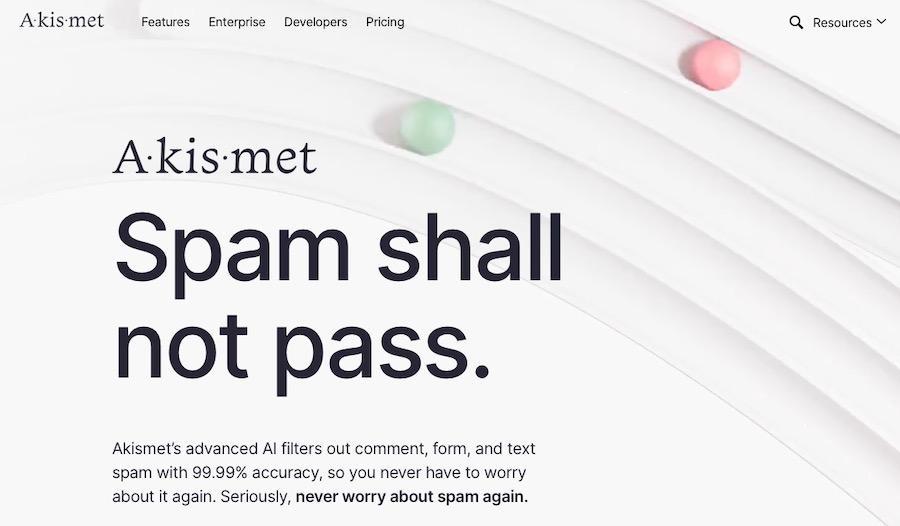
Un mix di semplicità e potenza, Akismet è incredibilmente facile da usare. Una volta installato e configurato, lavora dietro le quinte del tuo sito WordPress, filtrando i commenti in arrivo e rimuovendo lo spam. In questo modo, resteranno solo i commenti autentici. Non potrai non notare la differenza e ti chiederai come hai fatto a vivere senza Akismet fino a ora.
Ecco alcune caratteristiche che fanno di Akismet l’eroe di cui hai bisogno:
- Rilevazione automatica dello spam: controlla e filtra ogni commento, così non dovrai perdere tempo prezioso a distinguere tra commenti reali e spam.
- Funzionalità di scarto flessibile: hai il controllo completo. Puoi eliminare lo spam peggiore e pervasivo, per non vederlo mai più.
- Cronologia dello stato del commento: Akismet ti fornisce la cronologia dello stato di ogni commento, per capire dove lo spam è stato individuato, eliminato o non segnalato.
È una cosa fantastica, ma forse sembra tutto troppo complicato. Non è meglio disabilitare i commenti una volta per tutte? Sicuramente è una cosa che puoi fare. Ma mantenere i commenti attivi su WordPress offre dei vantaggi tangibili.
Ad esempio, i commenti possono:
- aumentare l’interazione all’interno della community
- incentivare i tuoi visitatori a tornare a farti visita
- fornirti feedback immediati
- migliorare la SEO delle tue pagine
Tuttavia, senza supervisione, un’eccessiva quantità di commenti spam può essere interpretata negativamente dai tuoi visitatori. Una sezione dei commenti non moderata può:
- apparire poco professionale
- ridurre la sicurezza del sito
- attirare altri commenti spam
- rendere più difficile il lavoro degli amministratori del sito
Prima di decidere di disabilitare del tutto i commenti su WordPress per i tuoi articoli futuri, prova Akismet. È uno dei migliori plugin anti‑spam WordPress, ed è la soluzione che ti aiuta a preservare l’interazione della community mantenendo pulito e libero da spam il tuo sito WordPress.
Tuttavia, ci sono situazioni in cui è bene sapere come disabilitare i commenti su WordPress. Magari hai deciso di trasformare il tuo blog in un sito puramente informativo, o forse stai pubblicando un articolo per il quale non vuoi commenti. Qualunque sia il motivo, ecco come fare.
Vuoi disabilitare i commenti su WordPress? Ecco quattro modi per farlo:
Anche se pensiamo che mantenere attiva la sezione dei commenti sia la scelta migliore, ci sono momenti in cui potresti sentire la necessità di disabilitarla. Ecco quattro modi per disabilitare i commenti su WordPress.
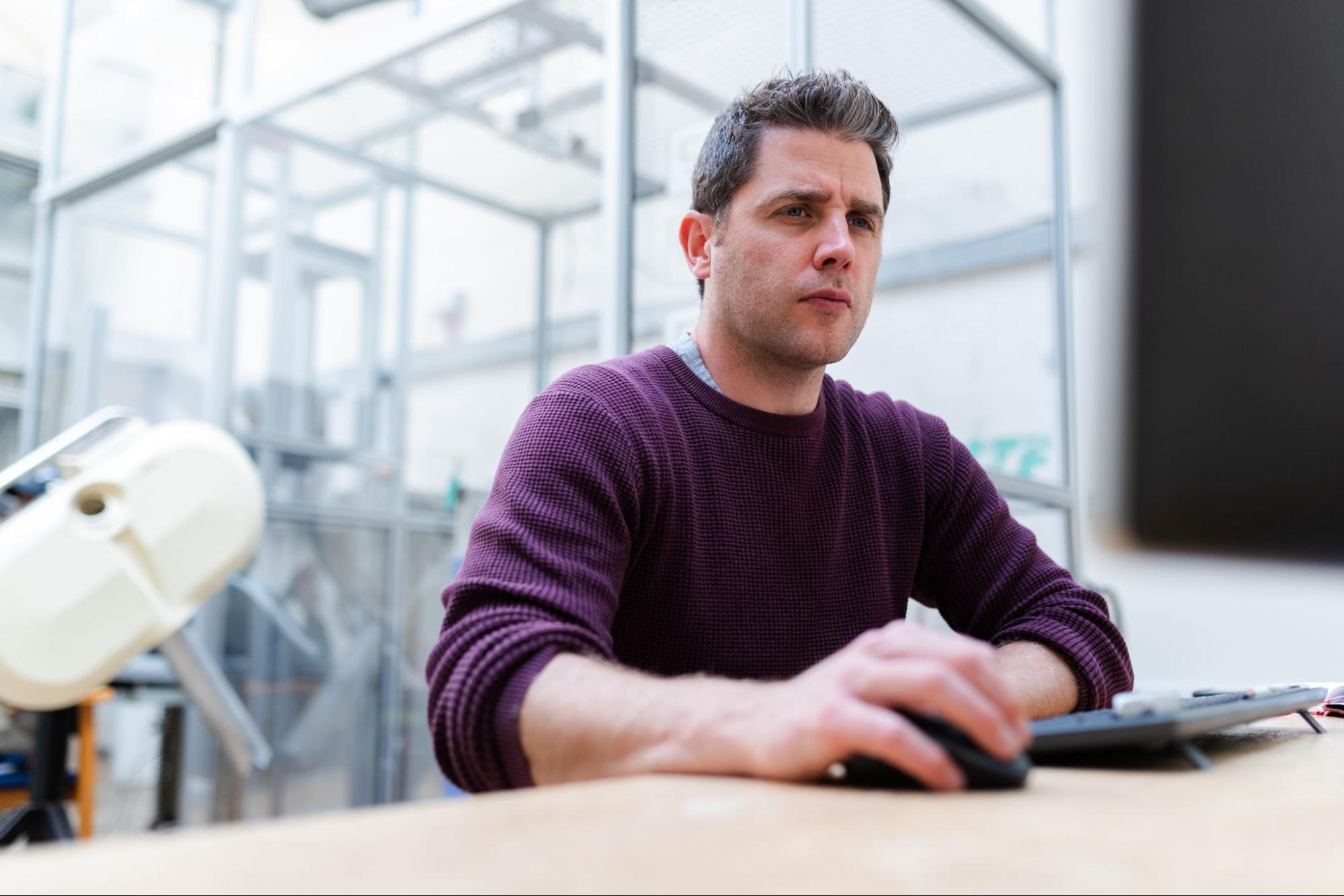
1. Disabilita i commenti nelle impostazioni WordPress
Puoi disabilitare i commenti su tutto il sito dalle impostazioni di discussione di WordPress.
Ecco come si fa:
- Dalla bacheca WordPress, vai su Impostazioni → Discussione.
- Nella sezione Impostazioni predefinite per gli articoli, deseleziona Permetti alla gente di commentare i nuovi articoli.
- Scorri verso il basso e fai clic su Salva modifiche.
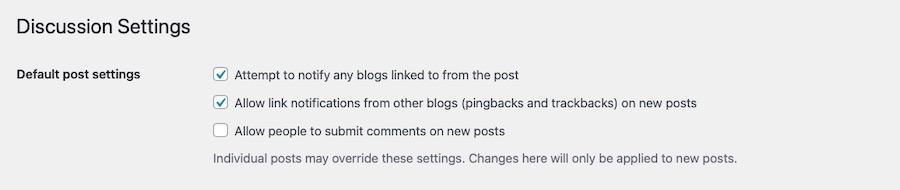
Ricorda che l’impostazione è valida solo per gli articoli futuri. Sarà ancora possibile commentare gli articoli già pubblicati, a meno che tu non decida di disabilitare i commenti individualmente o in massa. Per scoprire come fare, continua a leggere.
2. Disabilita i commenti su un articolo specifico
Vuoi disabilitare i commenti solo per determinati articoli? Ecco come fare:
- Dalla bacheca WordPress, vai su Articoli o Pagine e trova l’articolo o la pagina in questione.
- Fai clic su Modifica per aprire l’articolo o la pagina.
- A destra, nella scheda Articolo, scorri fino a Discussione.
- Deseleziona Permetti di commentare.
- Fai clic su Aggiorna o Pubblica per salvare le modifiche.
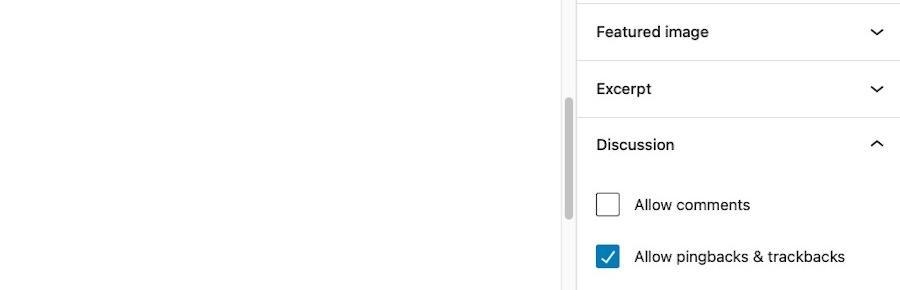
Puoi anche farlo dalla lista degli Articoli o delle Pagine. Invece di fare clic sull’articolo per aprire l’Editor a blocchi, fai clic su Modifica rapida, deseleziona Permetti di commentare e poi fai clic su Salva.
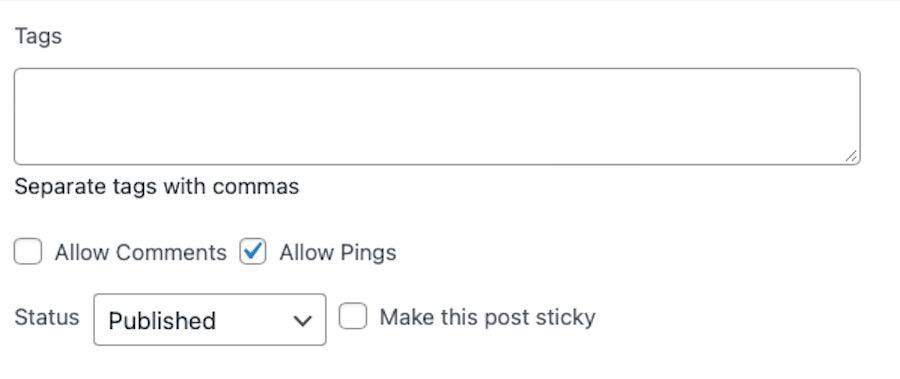
3. Disabilita commenti su un gruppo di articoli
Se vuoi disabilitare i commenti su più articoli, puoi farlo rapidamente con la funzionalità di modifica di massa:
- Vai su Articoli nella tua bacheca WordPress.
- Seleziona le caselle accanto agli articoli in questione.
- Dal menu Azioni di massa in alto, scegli Modifica e fai clic su Applica.
- Nella casella Modifica di massa, vai su Commenti e seleziona Non permettere.
- Fai clic su Aggiorna per salvare le modifiche.
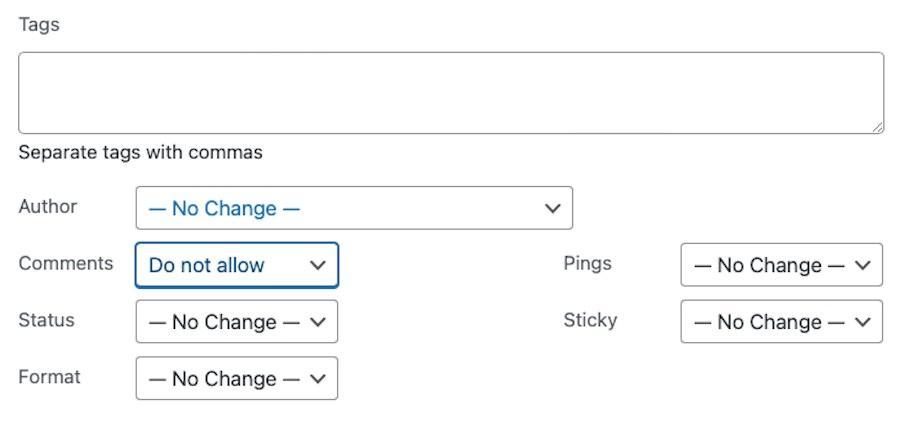
4. Disabilita i commenti usando codice personalizzato
Se sai come modificare il codice del tuo sito, puoi disabilitare i commenti aggiungendo alcune righe al file single.php del tuo tema. Questo file controlla le specifiche per gli articoli del tuo sito.
Nota bene: prima di modificare il codice del tuo sito, fai sempre un backup. Qualcosa potrebbe andare storta, e non vorrai certo perdere i dati del tuo sito. Il backup di Jetpack VaultPress è la soluzione ideale. Infine, è importante utilizzare un tema child in un ambiente di sviluppo prima di applicare le modifiche al tuo sito attivo.
Trova il file single.php e aprilo su un editor HTML. Trova questa riga di codice nel file:
<?php comments_template(); ?>Evidenzia questo pezzo di codice e sostituiscilo con:
<!-- Begin Comment
<?php comments_template(); ?>
End Comment -->Questo codice disabiliterà i commenti per tutti gli articoli sul tuo sito WordPress (e rimuoverà anche i commenti esistenti). Con questo metodo, stai trasformando in “commento” la riga di codice che abilita i commenti sul tuo sito WordPress. Quella riga di codice diventa una “nota” (come quelle che potresti lasciare come riferimento ad altri sviluppatori), smettendo di essere una riga eseguibile.
È meglio disabilitare i commenti così, piuttosto che eliminando del tutto la riga di codice, perché sarà più facile riabilitare i commenti in futuro.
Puoi ripetere questo processo per altri tipi di articolo e pagine.
Soluzione alternativa: mantieni i commenti attivi, ma blocca lo spam

Vuoi disabilitare completamente i commenti su WordPress? C’è una soluzione migliore. Puoi mantenerli attivi, favorendo l’interazione all’interno della community e bloccare lo spam.
Akismet è lo strumento ideale. Una volta abilitato, analizza ogni commento e filtra lo spam. Nella sezione commenti appariranno solo commenti reali, senza che tu debba moderare ogni commento manualmente.
Per usare Akismet, dovrai installare e attivare il plugin. Ecco come fare:
- Dalla tua bacheca WordPress, vai su Plugin e fai clic su Aggiungi nuovo.
- Nella barra di ricerca, scrivi “Akismet”. Dovrebbe apparire come primo risultato.
- Fai clic su Installa ora e poi su Attiva.
Ora che il plugin Akismet è attivato, devi configurarlo. Ecco come:
- Vai su Impostazioni → Akismet Anti‑Spam.
- Ti verrà chiesta la tua chiave API di Akismet. Se non ce l’hai, vai sul sito di Akismet, registra il tuo account e crea una chiave.
- Una volta ottenuta la chiave, inseriscila nel campo Chiave API e fai clic su Salva modifiche.
- Akismet è ora collegato al tuo sito WordPress.
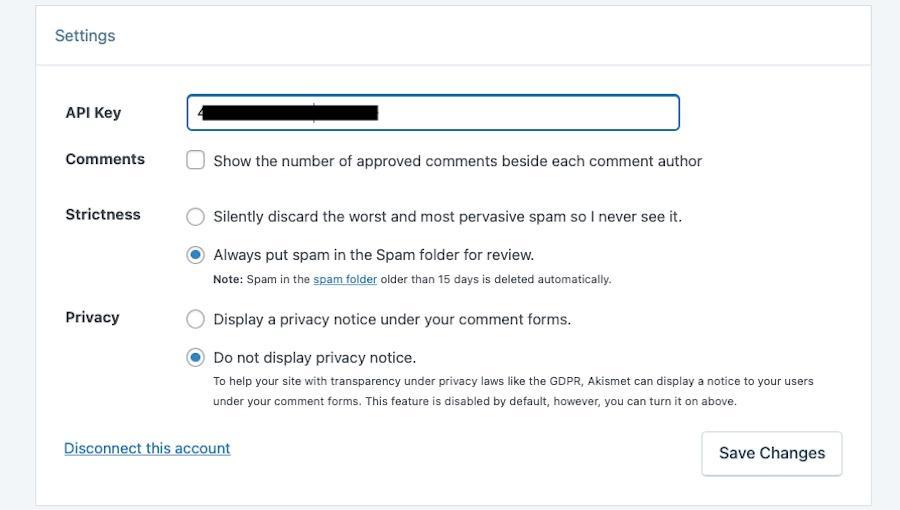
Ecco fatto! Akismet è configurato ed è pronto per iniziare a bloccare lo spam.
Puoi visualizzare le statistiche e vedere quanti commenti Akismet ha bloccato come spam andando su Statistiche di Akismet nella tua bacheca WordPress.
Ricorda: abilitare i commenti non significa aprire le porte allo spam. Con Akismet, puoi avere una community coinvolta e commenti senza spam.
Elimina i vecchi commenti in massa
Se vuoi disabilitare i commenti o vuoi eliminare vecchi commenti irrilevanti su articoli già pubblicati, WordPress ti permette di farlo facilmente.

Facciamolo in massa:
- Crea un backup del tuo sito WordPress prima di fare modifiche importanti.
- Vai alla sezione Commenti della tua bacheca WordPress.
- Per impostazione predefinita, appaiono tutti i commenti. Puoi filtrarli facendo clic su Tutti, In attesa, Approvati, Spam o Cestino.
- Una volta scelti i commenti da eliminare, seleziona la casella accanto ad Autore per selezionare tutti i commenti sulla pagina. In alternativa, puoi selezionarli manualmente.
- Dal menu a tendina Azioni di massa, scegli Sposta nel cestino e fai clic su Applica.
In questo modo, i commenti selezionati finiranno nel cestino. Per eliminarli definitivamente:
- Fai clic su Cestino.
- Fai clic su Svuota cestino.
Ed è fatta. I commenti selezionati sono scomparsi per sempre.
L’unico problema è che, per impostazione predefinita, puoi eliminare in massa solo 20 commenti alla volta. Per aggirare questo problema, fai clic su Opzioni dello schermo nella parte alta della pagina dei Commenti. Accanto a “Numero di elementi per pagina”, cambia “20” con un altro numero e fai clic su Applica.
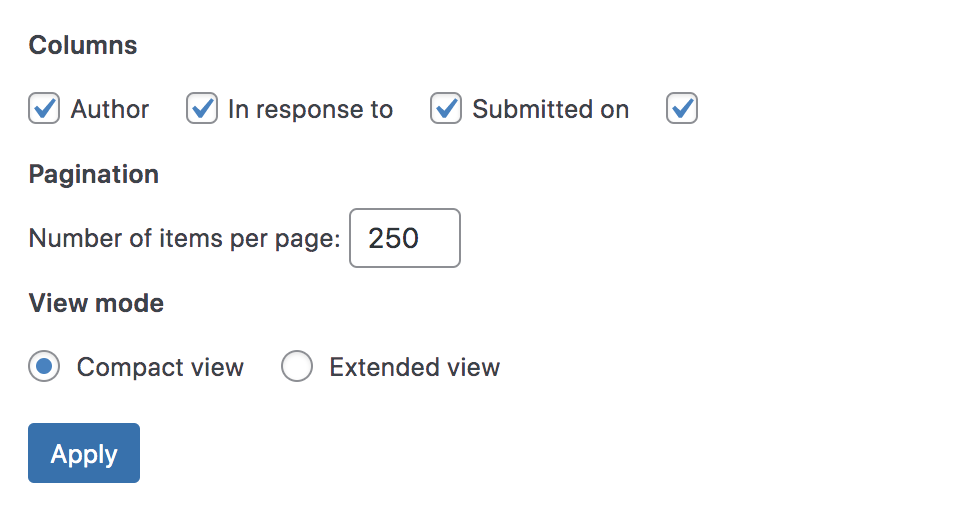
Elimina i vecchi commenti su singoli articoli
WordPress ti permette di eliminare i commenti solo da articoli specifici in modo efficace. Ecco come fare:
- Vai su Articoli nella tua bacheca WordPress.
- Trova l’articolo in questione e, nella colonna Commenti, fai clic sul numero di commenti pubblicati per quell’articolo.
- Nell’elenco dei commenti, vai sul commento che vuoi eliminare e fai clic su Cestino.
- Se vuoi eliminare definitivamente il commento, fai clic su Cestino in alto per visualizzare tutti i commenti nel cestino. Vai sul commento che hai appena eliminato e fai clic su Elimina definitivamente.
Ecco fatto! Ora sai come gestire e controllare la sezione dei commenti sul tuo sito WordPress. Sebbene disabilitare i commenti durante i momenti difficili sia una soluzione attraente, strumenti come Akismet possono rendere tutto molto più facile, permettendo ai tuoi visitatori di discutere sul tuo sito.
Domande frequenti
Dopo aver scoperto come disabilitare i commenti su WordPress, diamo un’occhiata ad alcune domande frequenti.
Perché utilizzare Akismet invece di disabilitare i commenti?
Akismet è un potente servizio di filtraggio dello spam che può ridurre significativamente il tempo e lo sforzo che dedichi alla moderazione dei commenti. Utilizzando Akismet, i tuoi visitatori possono interagire senza il fastitio dello spam nei commenti.
Questo favorisce il coinvolgimento della tua community e migliora l’ottimizzazione dei motori di ricerca del tuo sito incoraggiando i contenuti generati dagli utenti. Se disabiliti i commenti, questo non è possibile.
Quali sono gli altri vantaggi dei commenti abilitati?
Abilitare i commenti sul tuo sito crea un canale di comunicazione bidirezionale tra te e i tuoi visitatori. Questo può dare vita a discussioni interessanti, può fornirti feedback e generare nuove idee per i contenuti. I commenti aumentano anche il tempo che i visitatori trascorrono sul tuo sito, il che può migliorare la SEO.

Cosa fare se i commenti sono disabilitati ma continuano ad apparire?
Se hai scelto di disabilitare i commenti su WordPress, ma i commenti continuano a comparire sul tuo sito, è possibile che siano stati pubblicati prima che tu disabilitassi i commenti. In tal caso, dovrai eliminarli manualmente. Dai un’occhiata alle sezioni su come eliminare i commenti in massa o su singoli articoli.
Come disabilitare i commenti sui file multimediali?
WordPress tratta i file multimediali (immagini, video, etc.) come articoli separati, il che significa che possono avere commenti dedicati. Per disabilitare i commenti sui file multimediali:
- Vai su Elementi multimediali→ Libreria nella tua bacheca WordPress.
- Fai clic sul file multimediale in questione.
- Sulla destra, fai clic su Modifica altri dettagli.
- Su Discussione, deseleziona Permetti di commentare. Se non vedi questa opzione, fai clic su Opzioni dello schermo in alto e spunta la casella accanto a Commenti.
- Fai clic su Aggiorna per salvare le modifiche.
Ripeti questo processo per ogni file multimediale per disabilitare i commenti.
Come rimuovere il messaggio “I commenti sono chiusi”?
Di solito, il messaggio “I commenti sono chiusi” appare al di sotto di un articolo per cui, in precedenza, apparivano dei commenti. Puoi rimuoverlo aggiungendo questo CSS al tuo sito.
Nella tua bacheca WordPress, vai su Aspetto → CSS aggiuntivo. Aggiungi questa riga di codice in fondo:
.nocomments {
display: none;
}Quindi, fai clic su Pubblica.
Questo codice dovrebbe funzionare per la maggior parte dei temi. Se il tuo tema usa una classe CSS diversa per il messaggio “I commenti sono chiusi”, dovrai sostituire “.nocomments” con la riga corretta.
Come rimuovere il contatore dei commenti sul blog?
Il contatore dei commenti è una funzionalità inclusa su molti temi WordPress. Per rimuoverlo, devi modificare i file del tema. Fai un backup del tuo sito prima di fare modifiche.
- Vai su Aspetto → CSS aggiuntivo.
- Nascondi la classe .comments_count. Per farlo, incolla questo frammento di codice in fondo:
.comments-count {
display: none;
}- Fai clic su Pubblica per salvare le modifiche.
Akismet: Anti‑spam basato su intelligenza artificiale per i commenti e i moduli di WordPress
I commenti sono un aspetto vibrante di qualsiasi blog o sito, perché favoriscono discussioni e il coinvolgimento della community. Tuttavia, lo spam può rendere tutto un enorme fastidio. Ecco perché Akismet è un plugin così prezioso: può trasformare il compito della moderazione dei commenti in un processo automatizzato.
Sfruttando la potenza dell’intelligenza artificiale, Akismet ti aiuta a mantenere pulita la sezione dei commenti, filtrando lo spam e lasciando solo i commenti autentici. Se disabilitare i commenti potrebbe sembrare una soluzione rapida allettante, considera questa alternativa: un mondo in cui i tuoi visitatori possono condividere i loro pensieri e idee senza la preoccupazione dello spam.
Scegli Akismet
